
Мазмуну:
- Автор John Day [email protected].
- Public 2024-01-30 10:39.
- Акыркы өзгөртүү 2025-01-23 14:51.

Arduino менен жасалган көптөгөн долбоорлор Servo колдонууну камтыйт.
Эгерде бир же эки сервону гана колдонсоңуз, анда буларды Arduino түздөн -түз китепкананын жардамы менен башкарса болот жана бул үчүн казыктарды бөлүп коюуга болот.
Бирок көптөгөн серволорду көзөмөлдөөгө муктаж болгон долбоорлор үчүн (анын толук аталышын айтууга болот) PCA9685 16 каналдуу, 12-бит PWM Fm+ I2C-автобус LED контроллери, эң жакшы тандоо болушу мүмкүн.
PCA9685 LED контроллери LEDди башкаруу үчүн иштелип чыкканы менен, Servo көзөмөлдөө үчүн конфигурацияланат. (Маалымат жадыбалы)
PCA9685 I2C аркылуу байланышат жана 64 мүмкүн болгон дарекке ээ, демек, бул түзмөктөрдүн 64 биринин артынан бири байланган, ар бирине 16 серво же LED тиркелген болот. Бул 1024 санын түзөт, аны бир Arduinoдон башкарууга болот.
Азыр башкара турган көптөгөн Servoго ээ болгон долбоорго ээ бололу, төрт буттуу робот. Ар бир буту аны көзөмөлдөө үчүн эки servo бар. (биз жөнөкөй баштайбыз, теория боюнча менин колдонмо 1024тү башкара алат)
Сегиз сервону орнотуу, ар бирине трим орнотууну табуу, ошол жерде максты аныктоо. жана мин. кызмат орундары, көп убакытты талап кылат.
Эмне болуп жатканын көрүү үчүн кодду жазуу жана кайра жазуу абдан оор болушу мүмкүн.
Ошентип, мен бардык нерселерди жөнөкөйлөтүү үчүн тиркеме жасоону чечтим жана Servoго керектүү ар бир параметрди табууга жардам берем жана сервого жөнөтүлгөн буйруктарды текшерүү үчүн ырааттуулуктарды (скрипт) иштете алам.
1 -кадам: Байланыштар
"loading =" жалкоо"

Скрипт бөлүмү кызыктуу бөлүгү, бул жерде сиз Servo кызматтарынын ырааттуулугун түзө аласыз.
Долбооруңузду каалаганыңызды жасаңыз.
- Бааны кошуу баскычы, учурдагы сыдырма орнотууларын кошот.
- Кечиктирүүнү кошуу баскычы, баскычтын жанындагы кутуда белгиленген миллисекунддарга кечигүүнү кошот.
- Даректи кошуу баскычы, башка PCA9685ке буйрук которгучту кошот, (даректи сол жактын өйдө жагына өзгөртүү), ошондой эле режимди, Серво режимин же LED режимин өзгөртүү үчүн колдонулат.
- Run Script F баскычы, учурдагы скриптти алдыга иштетет.
- Run Script R баскычы, учурдагы скриптти тескери иштетет.
- Loop белгилөө кутучасы Run Script баскычтарынын бири басылганда, учурдагы скриптти кайра -кайра иштетет. Циклди токтотуу үчүн белгилөө кутучасын алып салыңыз.
- Таза скрипт баскычы дал ушундай кылат, ал бардык скрипт буйруктарын тазалайт.
- Жүктөө баскычы, мурда сакталган скриптти жүктөйт.
- Сактоо баскычы, учурдагы скриптти сактайт.
Эскертүү!
Мен колдонмого текшерүү үчүн эч кандай сценарий жазган эмесмин, скрипт төмөнкү эрежелерди сактоого тийиш:
Бир буйрукка бир сап, боштук менен бөлүнгөн баалуулуктар.
- Серво буйругу "S" менен башталат, андан кийин ар бир маани 0дөн 600гө чейин он алты баалуулук менен коштолот
- LED буйругу "L" менен башталып, ар бир маани 0ден 4095ке чейин он алты баалуулук менен коштолот
- Dely буйругу "D" менен башталат, андан кийин бир мааниге ээ, 0 менен 10 000 арасында
- Дарек буйругу "А" менен башталат, андан кийин бир маани жана сөз. 0 менен 64 ортосундагы маани. Сөз "Servo" же "LED" болуу.
Колдонмо Servo же LEDди башкара алат, LED менен Servo'ду ошол эле Breakout Boardго койбоңуз, Servo жана LED туура иштеши үчүн башка жыштык керек.
Эгерде сиз LEDдын жөндөөлөрү менен сервону башкарууга аракет кылсаңыз, алар коркуп кетиши мүмкүн, бул аларга зыян келтирбейт, бирок эгер алар долбоорго орнотулган болсо, анда сиз алардын кандайдыр бир нерсеге өтүшүн каалабашыңыз мүмкүн.
Мен жөнөкөй сценарийдин видеосун тарттым.
5 -кадам: Эпилог
Нускамалар Instructables боюнча жүрүп жаткандыктан, көпчүлүк адамдар көрсөтмөнүн аягында физикалык нерсе менен бүтүшүн күтүшөт.
Мен программалык камсыздоонун реалдуу категориясы жок деп эсептейм.
Менимче, сиз аны курал катары классификациялай аласыз, ошентсе да, инструкция куралды кантип жасоо эмес, аны кантип колдонуу керек.
Мындай куралга ээ болуу менен, адамдар Arduino менен Servos же LED массивдерин колдонуп, жакшы долбоорлорду жасай алышат деп үмүттөнөбүз.
Сураныч, долбоордун видеосунда иш жүзүндө кечирим сураңыз, мен ESP32-CAMдеги сүрөттөрдү көрүү үчүн жасаган башка колдонмо менен ESP32-CAM сынык тактасын колдонуп жүрдүм.
EDIT
Мен аны жакшырттым.
Жаңыртууларды бул жерден тапса болот: Tims_PCA_9685_Controller
Сунушталууда:
Alexa IoT TV контроллери ESP8266: 10 кадам (сүрөттөр менен)

Alexa IoT TV контроллери ESP8266: Жакында Amazon Prime күнүндө Amazon Echo Dotту ~ 20 еврого сатып алдым. Бул кичинекей үн жардамчылары DIY Home Automation үчүн арзан жана сонун, эгерде сиз эмне кыла алаарыңызды жана акылдуу түзмөктөрдү кантип курууну билсеңиз. Менде Samsung Smart TV бар, бирок мен кааладым
Тимдин сызыктуу слайд: 11 кадам
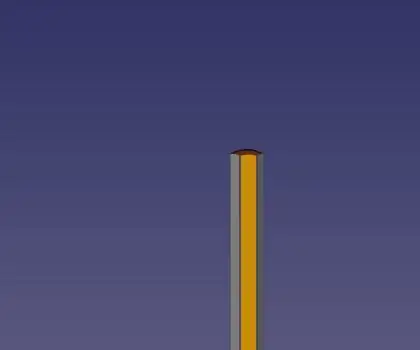
Тимдин сызыктуу слайддары: Мен робот жасап жатам, анын үстүнөн чийип салгым келет, ошондуктан калемди көтөрүү жана түшүрүү үчүн бир нерсе керек. Бул мен учурда иштеп жаткан робот баарын жасайт деп үмүттөнөм
Тимдин PCB (схемалуу схемасы): 54 кадам (сүрөттөр менен)

Tim's PCB (Plotted Circuit Board): Бул менин проекттерим үчүн бажы схемасын түзүү үчүн колдонгон процесс. Жогоруда айтылгандарды жасоо үчүн: XY Плоттеримди жазуучу менен колдонуп, жезди эффантка чыгарыш үчүн этчант пленкасын алып салыңыз. .Мен XY Плоттеримди сыя менен күйгүзүү үчүн лазер менен
Бас, Трипл жана Көлөмдүү USB контроллери LED баскычтары менен: 6 кадам (Сүрөттөр менен)

Бас, Трипл жана Көлөмдүү USB контроллери LED баскычтары менен: Менин негизги рабочий компьютеримде Creative SoundBlaster Audigy бар жана аудио же видео медианы угуп жатканда бас жана требл орнотууларын (ошондой эле үнүн) тез тууралоо ыкмасына муктаж болчумун. . Мен кодду эки булактан ылайыкташтырдым
Evive менен сыйымдуу тийүү (Arduino негизделген контроллери): 6 кадам (сүрөттөр менен)

Evive менен сыйымдуу тийүү (Arduino негизделген контролер): Сиз смартфонуңуздун сенсордук экраны кандай иштээрин билесизби? Смартфондо айнек экрандын астында сенсордук сенсорлор бар. Бүгүнкү күндө анын сыйымдуулугу тийүү технологиясына негизделген жана ал тургай жумшак тийүү оңой эле аныкталат. Сыйымдуу тийүү сезилет
